El tamaño del punto en el monitor, en otras palabras, el tamaño de la fuente, se puede aumentar si tiene mala vista y tiene que sentarse demasiado cerca de la pantalla del monitor o mirar el contorno de las letras. Para evitar que sus ojos se cansen, debe aumentar el tamaño de la fuente.
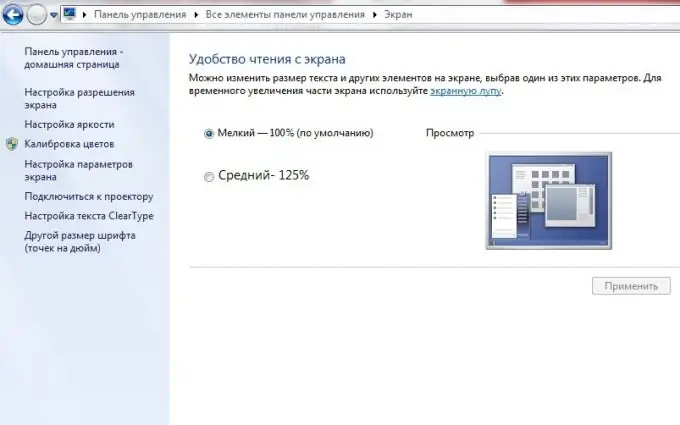
Instrucciones
Paso 1
Puede aumentar el tamaño de fuente en la pantalla de esta manera en versiones de Windows a partir de lanzamientos posteriores a 2005: Microsoft Windows Vista, Windows Server 2008 y Windows 7. Por lo tanto, para aumentar el tamaño de la fuente del sistema, debe ajustar su " porcentaje "en la personalización de Windows. Para hacer esto, haga clic derecho en el escritorio y seleccione el último elemento "Personalización" en el menú contextual. En la ventana que aparece, haga clic en el enlace "Pantalla" ubicado en la columna de la izquierda. Se abre la ventana Facilidad de lectura de pantalla. Configure el indicador "Promedio - 125%" y haga clic en el botón "Aplicar" Verá una ventana con una advertencia. Le informará que debe cerrar la sesión para que los parámetros surtan efecto. Para hacer esto, haga clic en "Cerrar sesión ahora" y vuelva a ingresar a Windows en su cuenta. La fuente del sistema aumentará en 1/4.
Paso 2
En el lado izquierdo de la columna, frente al porcentaje del tamaño de fuente, también puede ver el enlace "Otro tamaño de fuente (puntos por pulgada)". Haga clic en el enlace para establecer cualquier porcentaje del tamaño del 100% al 200% en incrementos del 1%.
Paso 3
Al usar el método de cambiar el tamaño en puntos porcentuales de una fuente, solo agranda la fuente en sí, no los elementos de Windows. Para cambiar el tamaño de todos los elementos: fuentes, accesos directos, paneles, etc., debe cambiar la resolución de la pantalla. Para ello, en el mismo lugar, en la configuración de "Pantalla", haga clic en el enlace "Configurar ajustes de pantalla" y pasará a la ventana "Resolución de pantalla". Verá una lista desplegable con un control deslizante, al moverlo, cambiará la resolución de la pantalla. La resolución marcada con la palabra "Recomendado" es la máxima. Cuando se selecciona, todas las fuentes y elementos de Windows serán lo más pequeños posible. La resolución más baja, generalmente 800x600, aumenta el tamaño de píxel virtual y, por lo tanto, el tamaño de fuente en la pantalla.






